Sa oled peaaegu valmis oma ahvi Photoshopis elama äratama, kasutades elavaid detail ja atraktiivseid valgusefekte. Selles modulis keskendume pea ja käte täpsustamisele ning huvitavate detailide lisamisele. Erinevad tehnikad aitavad sul oma iseloomu uuele tasemele viia ja saavutada professionaalse lõpplahenduse.
Peamised tähelepanekud
- Kontrastide ja valguse täpsustamine ülikonna ja käte osas.
- Tekstuuride ja värvitoonide rakendamine välimuse parandamiseks.
- Valgusefektide lisamine, et suurendada kolmemõõtmelisust.
- Tähtis täiustamine ahvi näo ja silmade osas, et saavutada elavama väljenduse.
Samm-sammult juhend
Esiteks peaksid sa veenduma, et sinu tööruum Photoshopis on hästi seadistatud. Valmista ette kõik vajalikud tööriistad ja värvid. Alustame esimesest sammust.
Ülikonna kohandamine
Ahvi ülikond vajab esmalt heleduse suurendamist, et anda sellele rohkem sära ja elavust. Valguse peegeldused ei tohiks olla liiga intensiivsed, kuid mõned rõhutused peaksid olema paigutatud, et kangale realistlik välimus anda. Ole ettevaatlik heleduse järkjärgulise suurendamise ja kontrasti sujuva kujundamisega.
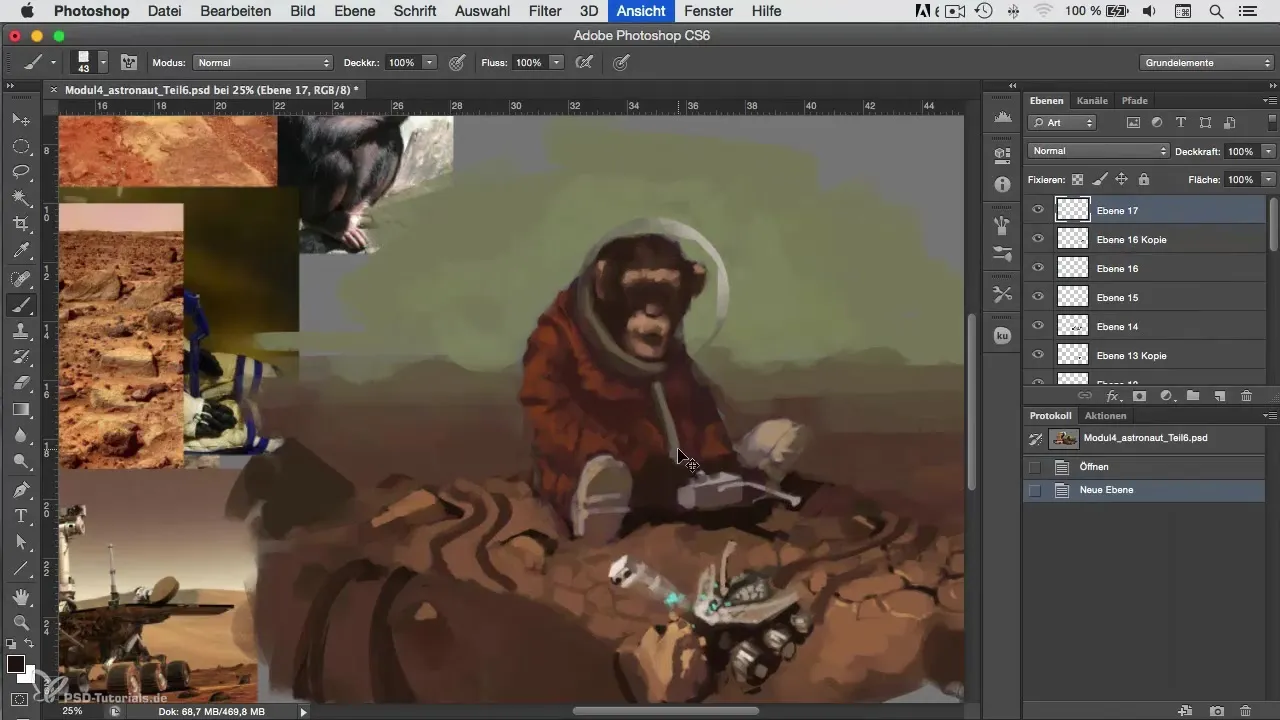
Käte täpsustamine
Liigume nüüd käte juurde. Sa peaksid käte põhistruktuuri visandama heledamate värvidega, et määratleda kuju. On oluline, et käed näeksid välja proportsionaalsed ülejäänud figuuriga. Pane tähele, et sõrmed ja pöial on õigesti paigutatud, et nad õigesti välja näeksid.

Joystikute töötlemine
Käetöö kõrval saad joystikute detailsemaks muuta. Need komponendid peaksid samuti särama ja olema varjutatud, et luua metalliline mulje. Võta aega kriimude ja ebaühtluste lisamiseks, mis muudavad materjali realistlikumaks.
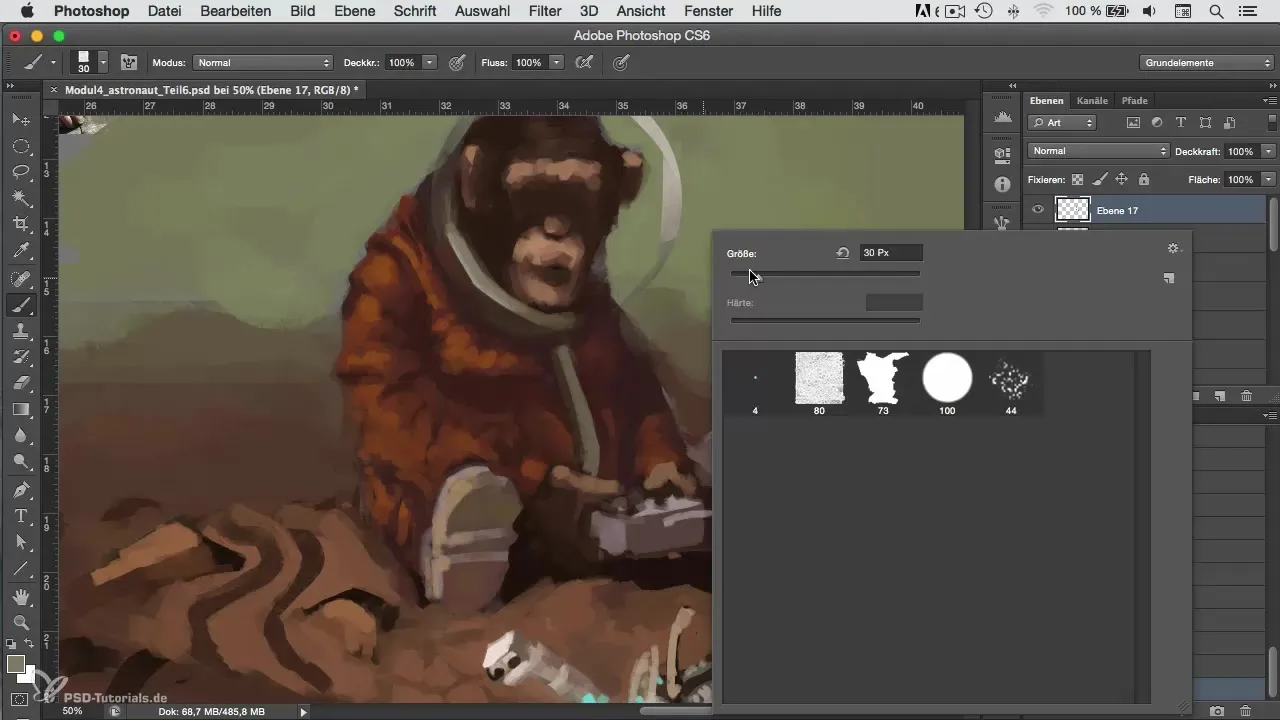
Näo täpsustamine
Nüüd liigume ahvi näo juurde. Siin saad kohandada näojooni: pane tähele, et näoilme on elav. Leia harmooniline tasakaal värvitoonide vahel, et näojooned eristuksid hästi karvast. Kerge hall võib aidata luua rohkem sügavust ilma üle pingutamata.
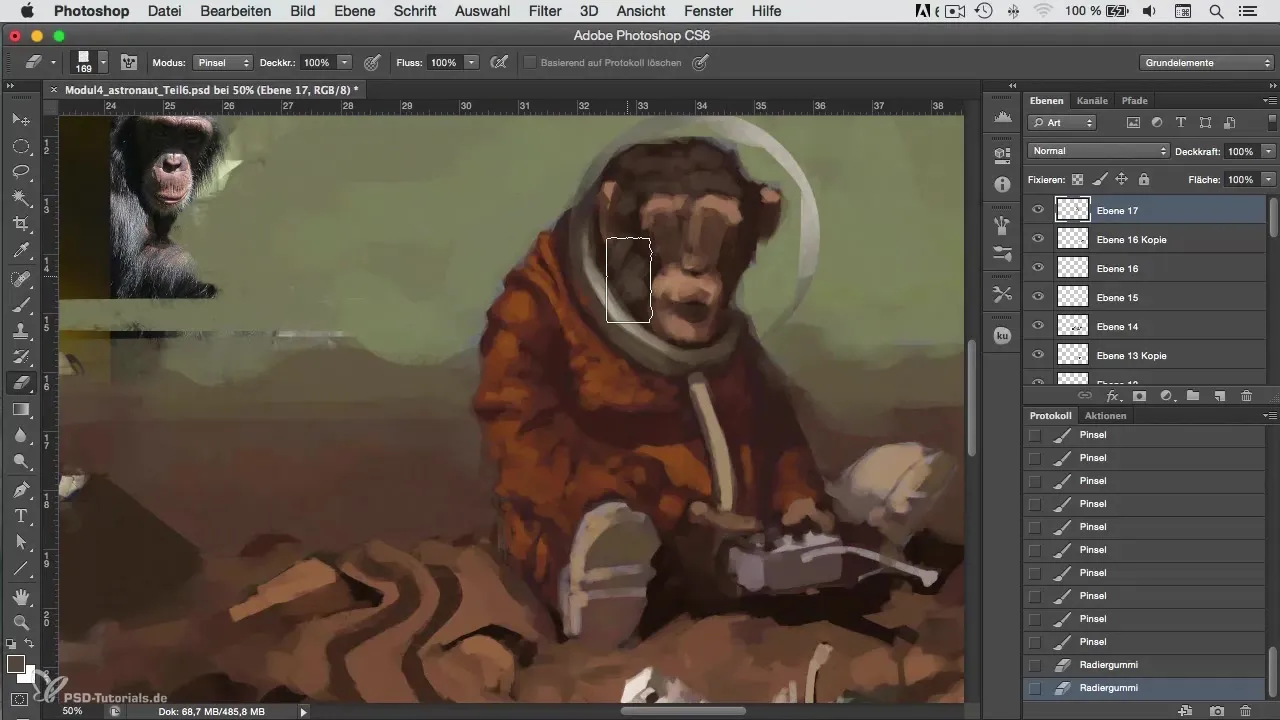
Silma töötlemine
Ahvi silmad on tema väljenduse jaoks määrava tähtsusega. Muuda silmad pisut suuremaks ja elavamaks, lisades rõhutusi, mis peegeldavad valgust. Need väiksed detailid muudavad sinu iseloomu disaini palju dünaamilisemaks ja atraktiivsemaks.
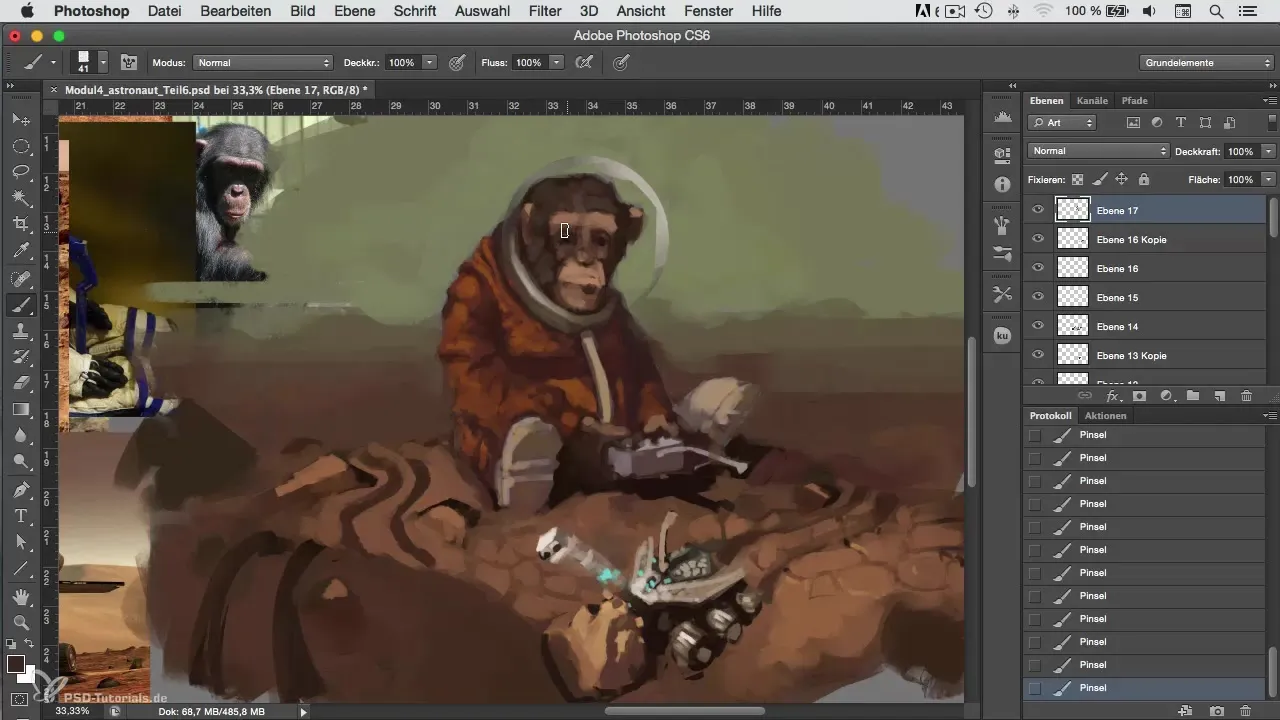
Ülikonna detailide lisamine
Ülikond vajab veel rohkem detaile, et anda iseloomule sügavust. Mõtle, kas soovid lisada mustreid, taskuid või logosid, et muuta riietus realistlikumaks ja huvitavamaks.
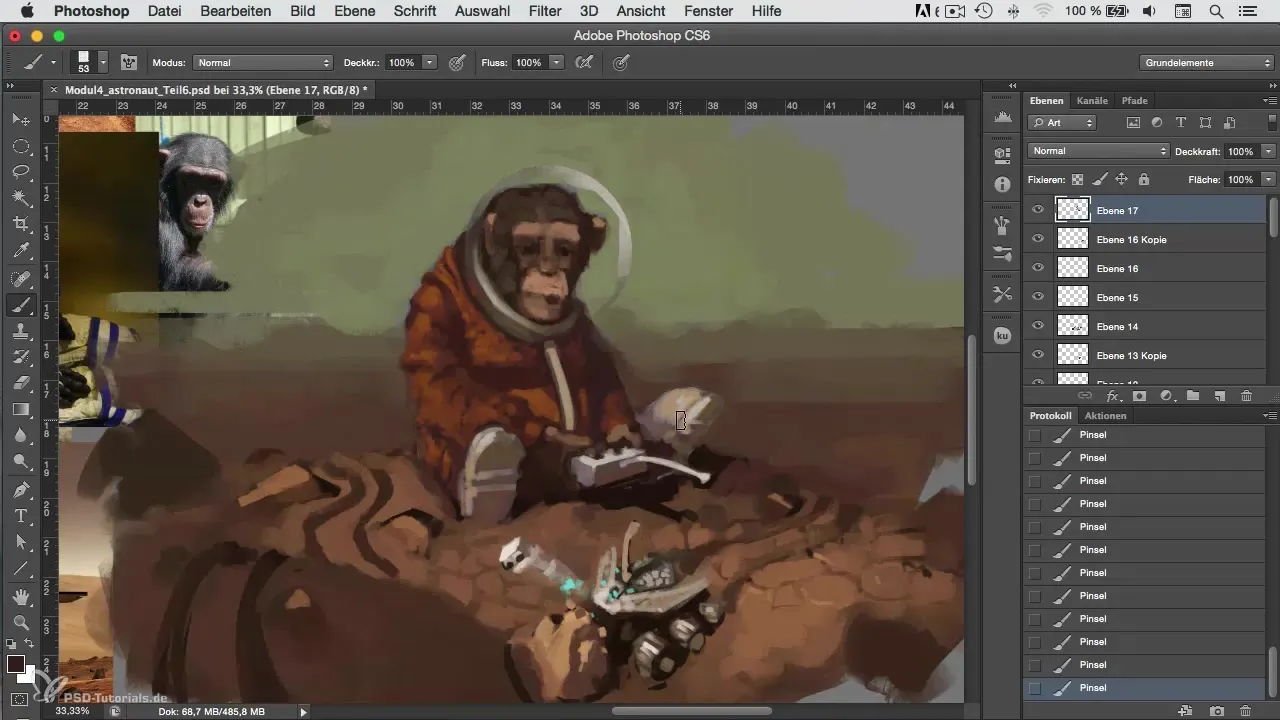
Rõhutamine rõhutustega
Kuna soovid anda kogu pildile rohkem mõõtmeid, peaksid sa ettevaatlikult valguspunktide paigutama. Neid nii-öelda "Rimlights", kulgevad mööda servi ja annavad sädeleva kolmemõõtmelise efekti. Mine aeglaselt üle servade ja ole ettevaatlik, et tumedatesse piirkondadesse liiga palju heledust ei tooks.
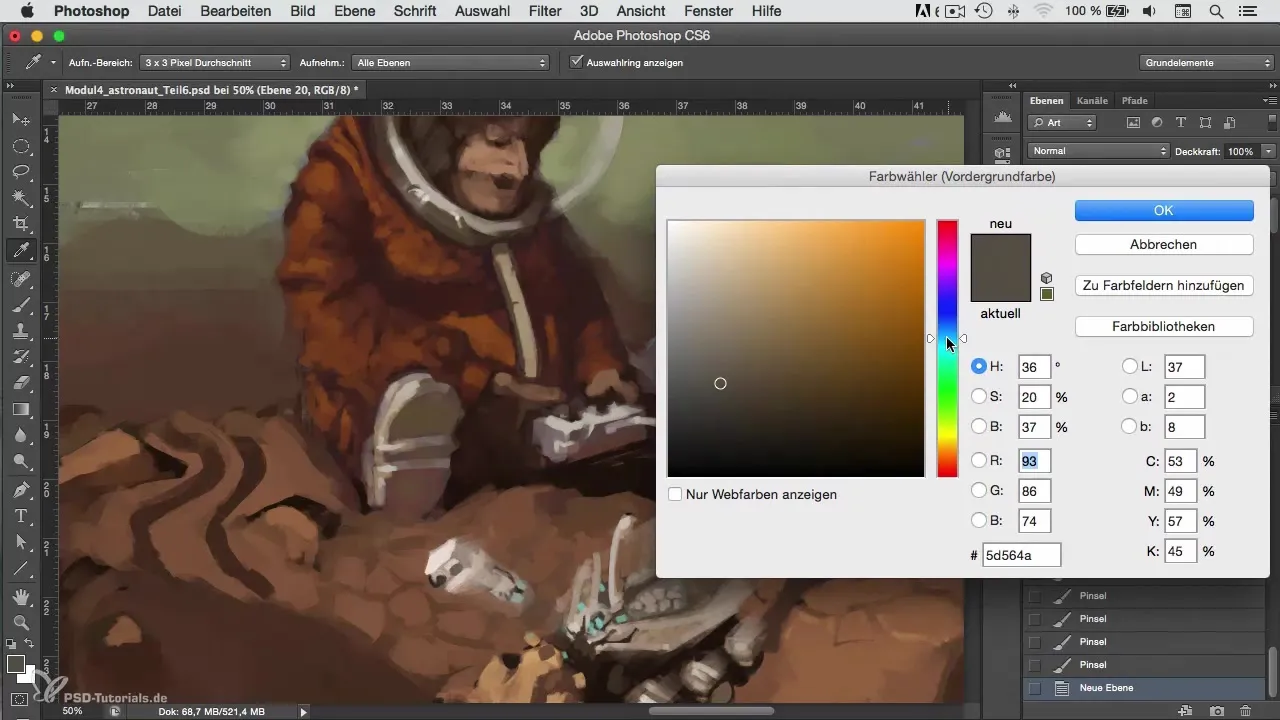
Lõppviimistlus: viimistlemine
Lõpuks peaksid sa kogu pilti uuesti üle vaatama ja tegema väikseid parandusi. Loominguliste tekstuuride ja varjude lisamine võib anda su pildile viimase viimistluse. Kasuta filtreid teravuse parandamiseks ja maalilisema efekti suurendamiseks.
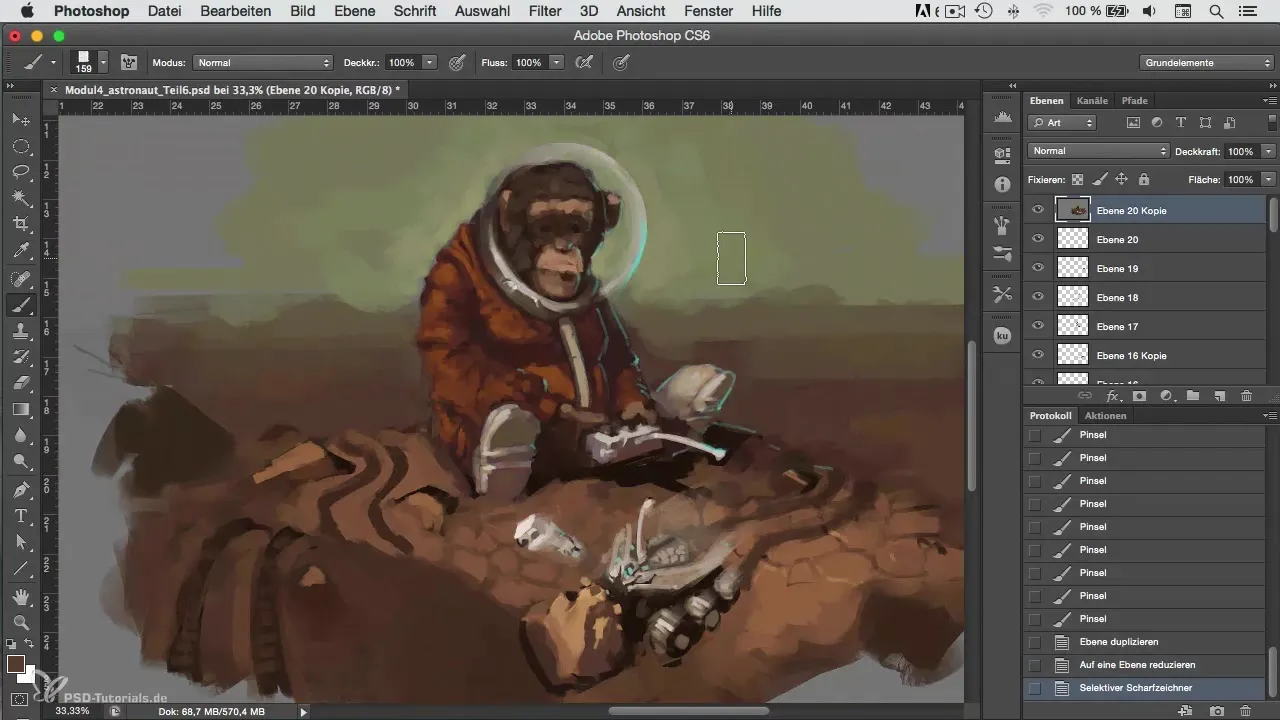
Kokkuvõte
Selles juhendis oled õppinud, kuidas oma ahvi Photoshopis täiendavate detailide, säravate rõhutuste ja realistlike varjude abil elavdada. Erinevatele elementidele, alates ülikonnast kuni käte ja näoni, hoolikalt töötades on sul võimalus anda oma loodud tööle professionaalne välimus. Kasuta neid tehnikaid, et muuta oma tegelane elavaks ja jätta püsiv mulje.
Korduma kippuvad küsimused
Millised on peamised sammud Character Painting'is?Peamised sammud hõlmavad heleduse ja kontrasti kohandamist, detailide täpsustamist ja valgusefektide lisamist.
Kuidas saan muuta tegelase käed realistlikumaks?Pane tähele, et proportsioonid on õiged ning lisa lisadetaile nagu küüned või liigesed.
Millised värvid on näo jaoks parimad?Kasutage maapinna toone ja pehmeid hallikaid toone, et luua sügavust ilma üle pingutamata.
Kuidas saan oma pildis rohkem sügavust luua?Kasutage valgusefekte ja varju, et esile tuua erinevaid alasid ja muuta pilt kolmemõõtmeliseks.
Mis on tekstuuride eesmärk Character Painting'is?Tekstuurid annavad su pildile realistliku ilme ja muudavad kujutise huvitavamaks ja elavamaks.


